Abbiamo installato WordPress in locale e siamo pronti per entrare in quello che sarà il nostro futuro blog.
Facendo click sul bottone Collegati della pagina http://localhost/wordpress/wp-admin/ veniamo indirizzati direttamente al pannello di controllo:
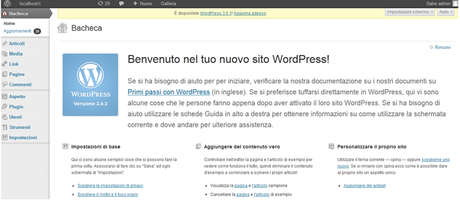
A questo punto possiamo procedere alla creazione del vero e proprio blog, che comparta innanzitutto la scelta del tema, che deve essere il più possibile coerente con l’argomento trattato dal nostro blog.
Un tema WordPress è formato da un insieme di caratteristiche grafiche che definiscono l’aspetto delle nostre pagine e che può essere personalizzato in diversi modi. Per scegliere il nostro tema, spostiamoci nella parte sinistra della videata e posizioniamo il mouse sulla voce Aspetto. Questo farà comparire un sottomenù da cui selezioniamo la voce Temi.
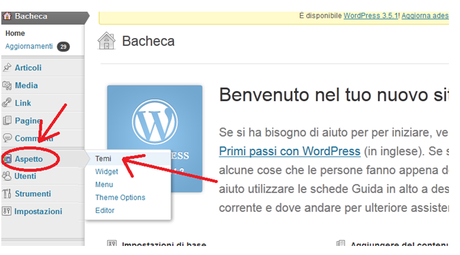
A questo punto verrà visualizzata la pagina relativa ai temi che presenta due voci: una voce Gestione Temi per i temi già installati, e una voce Installazione temi che ci permetterà di effettuare una ricerca online per trovare un tema di nostro gradimento.

Sono moltissimi i temi disponibili per WordPress: moltissimi sono liberamente scaricabili, altri sono a pagamento, altri ancora sono gratuiti nella versione base ma richiedono l’acquisto per la installazione e gestione di funzioni particolari.
I temi tra cui scegliere sono veramente tanti e quasi tutti i temi gratuiti sono di alto livello e ad altissima funzionalità, tanto che la pagina della installazione temi ci offre per prima cosa un elenco di filtri tra cui possiamo selezionare il tema da noi desiderato:
Possiamo innanzitutto eseguire una ricerca per parola chiave, inserendo una chiave specifica e facendo click sul pulsante Cerca. In questo modo, verranno visualizzati i temi a cui gli sviluppatori hanno associato la parola chiave da noi inserita, che può essere una qualunque: tecnologia, sport, ricetta, animali, turismo. Se il nostro blog è relativo ad un argomento ben preciso, facilmente riuscirete ad individuare il tema adatto a noi eseguendo una ricerca per parola chiave.
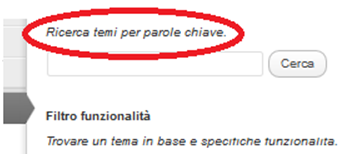
Ricordiamoci di eseguire la nostra ricerca con la parola chiave in lingua inglese e non in Italiano.
Possiamo anche selezionare un tema in base ad alcune caratteristiche, eseguendo una ricerca per funzionalità
Scegliamo tra le diverse caratteristiche quelle da includere nelle nostre ricerche selezionando la casella di spunta a fianco della voce desiderata e, finita l’impostazione dei filtri, facciamo click sul bottone Trova temi.
Ricordiamo che questo è un filtro di ricerca non esclusivo, ovvero se selezioniamo nella categoria Colonne sia la voce Una colonna che la voce Due colonne, verranno mostrati sia i temi a singola colonna che i temi a due colonne
Le categorie per cui possiamo selezionare un tema sono: Colori, Colonne, Larghezza, Funzionalità, Soggetto.
Tutti i temi mostrati presentano una immagine di anteprima e 3 link: Installa ora, Anteprima e Dettagli. Anche se ci piace l’immagine di anteprima, prima di installare un tema è sempre meglio fare click su Anteprima, in modo da vedere l’effettivo effetto grafico del tema.
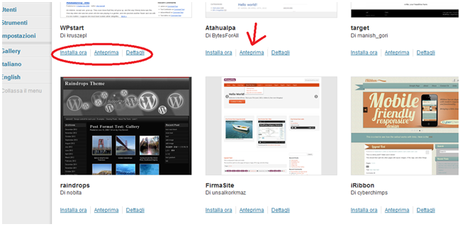
Una volta trovato un tema che ci piace, facciamo click su Installa ora ed il tema verrà scaricato nella nostra cartella di WordPress.
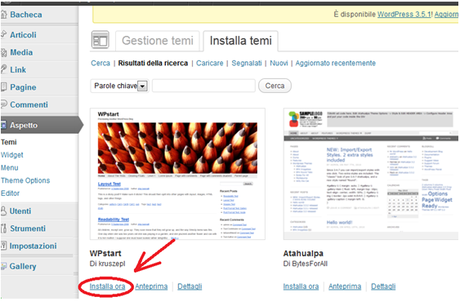
Ciascun tema ha un certo numero di personalizzazioni che è possibile fare. Sicuramente potremo cambiare un eventuale logo, una scritta e personalizzare molta parte dell’aspetto grafico, ferma restando la struttura del tema.
Le indicazioni per la personalizzazione sono facili e vengono guidate sempre tramite il menù verticale che si trova sulla sinistra della pagina di amministrazione del sito.
Una volta soddisfatti dell’aspetto del nostro blog, possiamo passare alla fase successiva, ovvero il vero e proprio inserimento dei post.
Leggi anche :Miniguida WordPress – Lezione 1: Cosa è e come si installa WordPress





